- 1Redis的监控与调优:工具使用和性能提升技巧
- 2C++遍历文件夹下的所有文件_c++遍历文件夹中的所有文件
- 3应急响应靶机-Linux1 (知攻善防实验室)_应急响应靶机下载
- 4WebSocket服务端数据推送及心跳机制(Spring Boot + VUE):_前后端分离心跳机制
- 507-DockerFile_xixihaha1history
- 6突破防火墙免杀一句话 - cracer_CSDN_攻破防火墙的代码
- 7将文本文件导入到Hive数仓表中_将文本数据加载到表中
- 8火车头采集GPT内容改写/比奶盘更先进的ai伪原创教程_火车头ai
- 9上传文件到gitee(小白都能学会)_gitee上传文件
- 10连接中移Onenet云平台的C#上位机_上位机接收云服务器的数据并进行显示
ubuntu安装docker及插件docker-compose(详细图文)_ubuntu 安装docker-compose
赞
踩
目录
2.1安装最新Docker包及其常用插件docker-compose
2.2安装指定 Docker 包及其常用插件docker-compose
1.卸载 Docker 引擎、CLI、containerd 和 Docker Compose 包:
2.主机上的映像、容器、卷或自定义配置文件 不会自动删除。要删除所有映像、容器和卷,执行以下操作
一、摘要
本文档适用于在Linux上安装部署Docker,采用的操作系统是Ubuntu 22.04 且适用于 Ubuntu 的 Docker 引擎与 x86_64(或 amd64)、armhf、arm64、 S390x 和 PPC64LE (PPC64EL) 架构。
二、说明
在安装 Docker 引擎之前,需要卸载任何冲突的包。
运行以下命令以卸载所有冲突的软件包:
for pkg in docker.io docker-doc docker-compose docker-compose-v2 podman-docker containerd runc; do sudo apt-get remove $pkg; done解释:使用了一个循环 (for 循环) 遍历这些软件包,并依次使用 apt-get remove 命令进行移除
docker.io:Docker 的核心软件包。docker-doc:Docker 的文档包。docker-compose:Docker Compose 工具的旧版本。docker-compose-v2:Docker Compose 工具的新版本。podman-docker:Podman 容器引擎的 Docker 兼容包。containerd:Docker 使用的容器运行时。runc:Docker 使用的容器执行工具。
三、安装docker及compose
方式一:采用apt存储库安装
大家按照下面命令,一步一步操作安装docker,一般都是不会出现问题。
本人亲测,采用官方提供的软件源,进行docker相关安装时间比较慢,建议换成阿里云的或者中科大的进行安装。
1.设置 Docker 的存储库
- # Add Docker's official GPG key:
- #更新本地的软件包列表
- sudo apt-get update
- #安装必要的依赖项,包括 ca-certificates 和 curl
- sudo apt-get install ca-certificates curl
- #创建 /etc/apt/keyrings 目录,该目录用于存储 Docker 的 GPG 密钥
- sudo install -m 0755 -d /etc/apt/keyrings
- #从 Docker 官方网站下载 GPG 密钥并将其保存到 /etc/apt/keyrings/docker.asc 文件中。
- sudo curl -fsSL https://download.docker.com/linux/ubuntu/gpg -o /etc/apt/keyrings/docker.asc
- #更改密钥文件的权限以确保只有管理员可以访问它
- sudo chmod a+r /etc/apt/keyrings/docker.asc
-
- # Add the repository to Apt sources:
- #将 Docker APT 源添加到系统中,并保存在 /etc/apt/sources.list.d/ 目录下的 docker.list 文件中。
- #此命令会自动检测系统架构和发行版名称,并使用它们来构建正确的源地址。
- echo \
- "deb [arch=$(dpkg --print-architecture) signed-by=/etc/apt/keyrings/docker.asc] https://download.docker.com/linux/ubuntu \
- $(. /etc/os-release && echo "$VERSION_CODENAME") stable" | \
- sudo tee /etc/apt/sources.list.d/docker.list > /dev/null
- #再次更新本地的软件包列表
- sudo apt-get update

说明:
(1)可更换软件源(下载速度快),比如上面我提到
官方采用的软件源(慢不采用):sudo curl -fsSL https://download.docker.com/linux/ubuntu/gpg -o /etc/apt/keyrings/docker.asc
阿里云软件源:
sudo curl -fsSL http://mirrors.aliyun.com/linux/ubuntu/gpg -o /etc/apt/keyrings/docker.asc
中科大
sudo curl -fsSL https://mirrors.ustc.edu.cn/linux/ubuntu/gpg -o /etc/apt/keyrings/docker.asc
(2)将 Docker APT 源添加到系统中,并保存在 /etc/apt/sources.list.d/ 也可更换成其他 。替换成相应的请求地址,比如替换成阿里云
echo \
"deb [arch=$(dpkg --print-architecture) signed-by=/etc/apt/keyrings/docker.asc] docker-ce-linux-ubuntu安装包下载_开源镜像站-阿里云 \
$(. /etc/os-release && echo "$VERSION_CODENAME") stable" | \
sudo tee /etc/apt/sources.list.d/docker.list > /dev/null
2.1安装最新Docker包及其常用插件docker-compose
sudo apt-get install docker-ce docker-ce-cli containerd.io docker-buildx-plugin docker-compose-plugin2.2安装指定 Docker 包及其常用插件docker-compose
(1)列出所有存储库中docker版本
apt-cache madison docker-ce | awk '{ print $3 }'(2)安装指定版本
- # 定义一个变量接收安装docker的版本
- VERSION_STRING=5:25.0.2-1~ubuntu.22.04~jammy
- # 此命令会根据指定变量的docker版本安装相关docker软件
- sudo apt-get install docker-ce=$VERSION_STRING docker-ce-cli=$VERSION_STRING containerd.io docker-buildx-plugin docker-compose-plugin
等待安装

3.验证 Docker 引擎安装是否成功
(1)查看docker的运行状态
systemctl status docker

(2)运行测试镜像
docker run hello-world
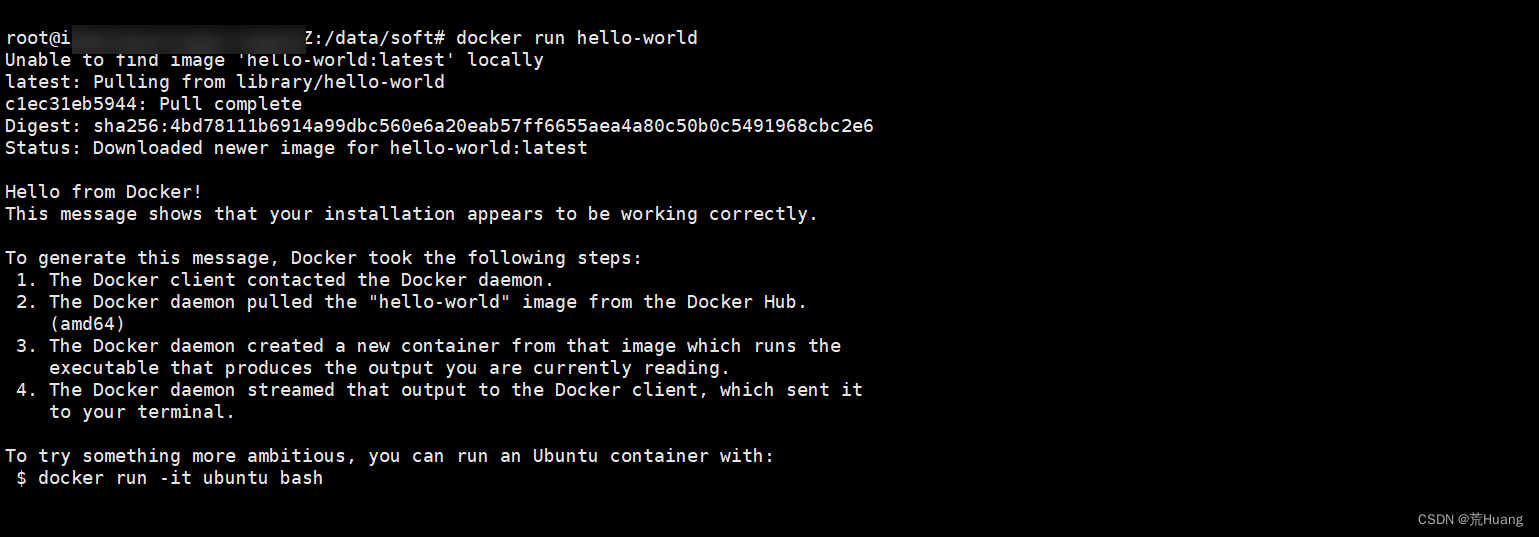
到此docker安装成功
方式二:采用便捷脚本进行安装
在安装之前,请熟悉潜在的风险和限制 的便利脚本:
- 脚本需要或权限才能运行。
rootsudo - 该脚本尝试检测您的 Linux 发行版和版本,以及 为您配置包管理系统。
- 该脚本不允许您自定义大多数安装参数。
- 该脚本安装依赖项和建议,而不要求 确认。这可能会安装大量软件包,具体取决于 主机的当前配置。
- 默认情况下,该脚本会安装最新的稳定版本的 Docker, containerd 和 runc。使用此脚本置备计算机时,这可能会 导致 Docker 意外的主要版本升级。始终在以下位置测试升级 部署到生产系统之前的测试环境。
- 该脚本并非旨在升级现有 Docker 安装。什么时候 使用脚本更新现有安装,依赖项可能不是 更新到预期版本,导致版本过时。
可模拟安装
- #拉取docker脚本
- curl -fsSL https://get.docker.com -o get-docker.sh
- # 运行脚本 --dry-run 表示模拟安装运行
- sudo sh ./get-docker.sh --dry-run
真实安装
- curl -fsSL https://get.docker.com -o get-docker.sh
- sudo sh get-docker.sh
四、配置镜像加速
由于国内网络问题,后续拉取 Docker 镜像十分缓慢,我们可以需要配置加速器来解决,
新版的 Docker 使用 /etc/docker/daemon.json 来配置 Daemon。
请在该配置文件中加入(没有该文件的话,请先建一个):Docker中国官方加速
- {
- "registry-mirrors": ["https://registry.docker-cn.com"]
- }
重新加载配置
systemctl daemon-reload重启docker服务
systemctl restart docker重启完可用docker info命令查看是否添加上镜像,如下图所示:即为添加成功。
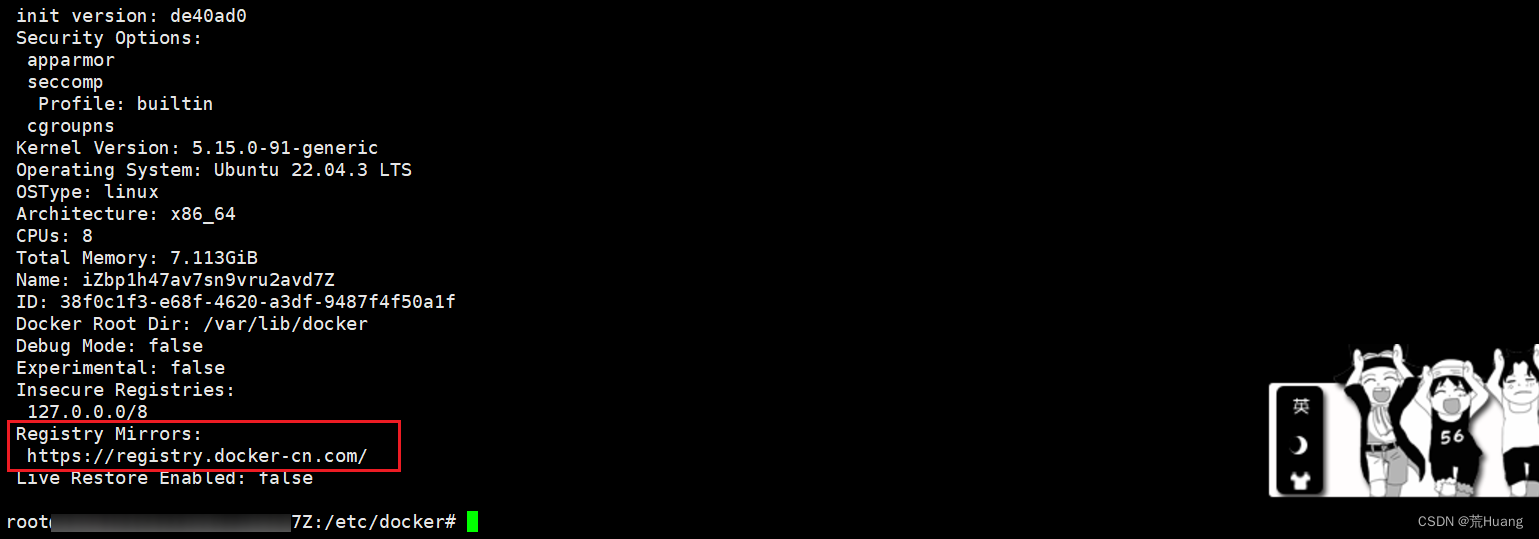
五、卸载Docker
1.卸载 Docker 引擎、CLI、containerd 和 Docker Compose 包:
sudo apt-get purge docker-ce docker-ce-cli containerd.io docker-buildx-plugin docker-compose-plugin docker-ce-rootless-extras2.主机上的映像、容器、卷或自定义配置文件 不会自动删除。要删除所有映像、容器和卷,执行以下操作
- #删除 Docker 的数据目录。将删除 Docker 安装后创建的所有文件和目录,包括镜像、容器和存储卷等。
- sudo rm -rf /var/lib/docker
- #删除 containerd 的数据目录。Containerd 是 Docker 使用的容器运行时,删除此目录将删除与 Docker 相关联的所有容器和映像。
- sudo rm -rf /var/lib/containerd



